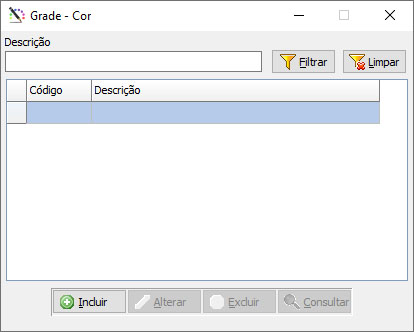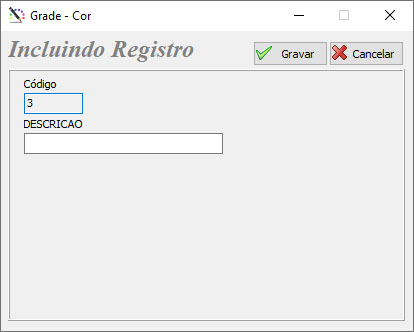Mudanças entre as edições de "Grade - Cor"
Ir para navegação
Ir para pesquisar
(Criou página com '===<font size="4" face="Arial" color="#2c638b"><b>VISÃO GERAL</b></font>=== ====<b>Tela Cadastro de Cor</b>==== Esta tela tem por finalidade o cadastro de cores a serem util...') |
|||
| Linha 4: | Linha 4: | ||
Esta tela tem por finalidade o cadastro de cores a serem utilizadas na tela de [[Cadastro de Tipos de Grade|Cadastro de Tipos de Grade]]. Nesta tela encontramos os seguintes campos: | Esta tela tem por finalidade o cadastro de cores a serem utilizadas na tela de [[Cadastro de Tipos de Grade|Cadastro de Tipos de Grade]]. Nesta tela encontramos os seguintes campos: | ||
[[Arquivo: | [[Arquivo:RET_COR_GRADE.JPG]] | ||
*<b>Descrição:</b> Descrição do | *<b>Descrição:</b> Descrição da cor a ser pesquisada. | ||
*<b>Filtrar:</b> Botão para filtrar os resultados. | |||
*<b>Limpar:</b> Botão para limpar o filtro. | |||
Na grid temos: | |||
<b>Código:</b> Código da cor pesquisada. | |||
<b>Descrição:</b> Descrição da cor pesquisada. | |||
*<b>Incluir:</b> Botão para iniciar o cadastro da cor. | |||
*<b>Alterar:</b> Botão para alterar o cadastro da cor. | |||
*<b>Excluir:</b> Botão para exclusão do cadastro da cor. | |||
*<b>Consultar:</b> Botão para consultar o cadastro da cor. | |||
====<b>Tela Inclusão de Cor</b>==== | |||
Ao clicar no botão <b>Incluir</b>, teremos a seguinte tela para cadastro cores: | |||
[[Arquivo:RET_COR_GRADE_INC.JPG]] | |||
*<b>Código:</b> Código da cor a ser cadastrada. | |||
*<b>Descrição:</b> Descrição da cor a ser cadastrada. | |||
*<b>Gravar:</b> Botão para incluir a cor. | |||
*<b>Cancelar:</b> Botão para cancelar a inclusão da cor. | |||
Edição atual tal como às 11h59min de 22 de agosto de 2023
VISÃO GERAL
Tela Cadastro de Cor
Esta tela tem por finalidade o cadastro de cores a serem utilizadas na tela de Cadastro de Tipos de Grade. Nesta tela encontramos os seguintes campos:
- Descrição: Descrição da cor a ser pesquisada.
- Filtrar: Botão para filtrar os resultados.
- Limpar: Botão para limpar o filtro.
Na grid temos:
Código: Código da cor pesquisada. Descrição: Descrição da cor pesquisada.
- Incluir: Botão para iniciar o cadastro da cor.
- Alterar: Botão para alterar o cadastro da cor.
- Excluir: Botão para exclusão do cadastro da cor.
- Consultar: Botão para consultar o cadastro da cor.
Tela Inclusão de Cor
Ao clicar no botão Incluir, teremos a seguinte tela para cadastro cores:
- Código: Código da cor a ser cadastrada.
- Descrição: Descrição da cor a ser cadastrada.
- Gravar: Botão para incluir a cor.
- Cancelar: Botão para cancelar a inclusão da cor.